3Ds Max怎样创建平开窗?
设·集合小编 发布时间:2023-03-15 22:53:54 1749次最后更新:2024-03-08 11:17:31
3DSMax是一款功能强大的三维建模与动画制作软件,在这里你可以制作出好看的3D模型。因此需要室内设计的朋友都会使用软件建模,室内场景长做的时候,少不了窗户的建模。那么3Ds Max怎样创建平开窗呢?很多小白操作不明白,所以今天就来详细告诉大家操作步骤。
工具/软件
电脑型号:联想(lenovo)天逸510s; 系统版本:Windows7; 软件版本:3Ds Max2010
方法/步骤
第1步
打开3Ds Max软件,新建一个空白文档。

第2步
打开“创建”选项卡,选择“几何体”项。

第3步
选择“窗”选项,打开“对象类型”卷展栏,单击“平开窗”按钮。

第4步
打开“名称和颜色”卷展栏,为将要创建的平开窗选择一种颜色。

第5步
打开“创建方法”卷展栏,选择“宽度/深度/高度”创建方法。

第6步
沿着黄色箭头方向,按住鼠标键拖动鼠标,创建出平开窗的宽度。
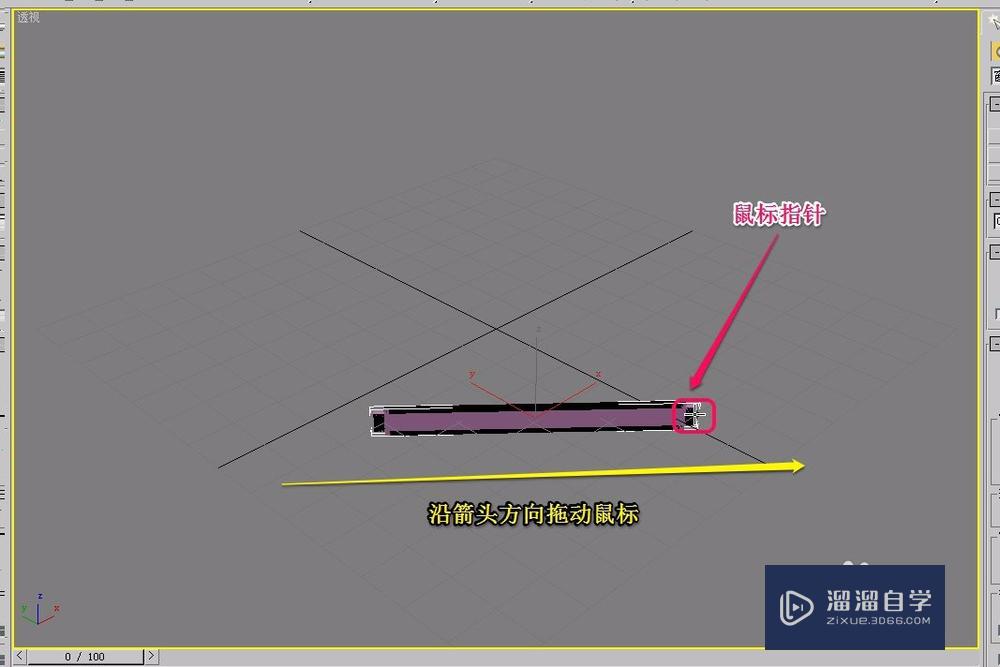
第7步
继续沿着黄色箭头方向,拖动鼠标,创建出平开窗的深度(厚度)。
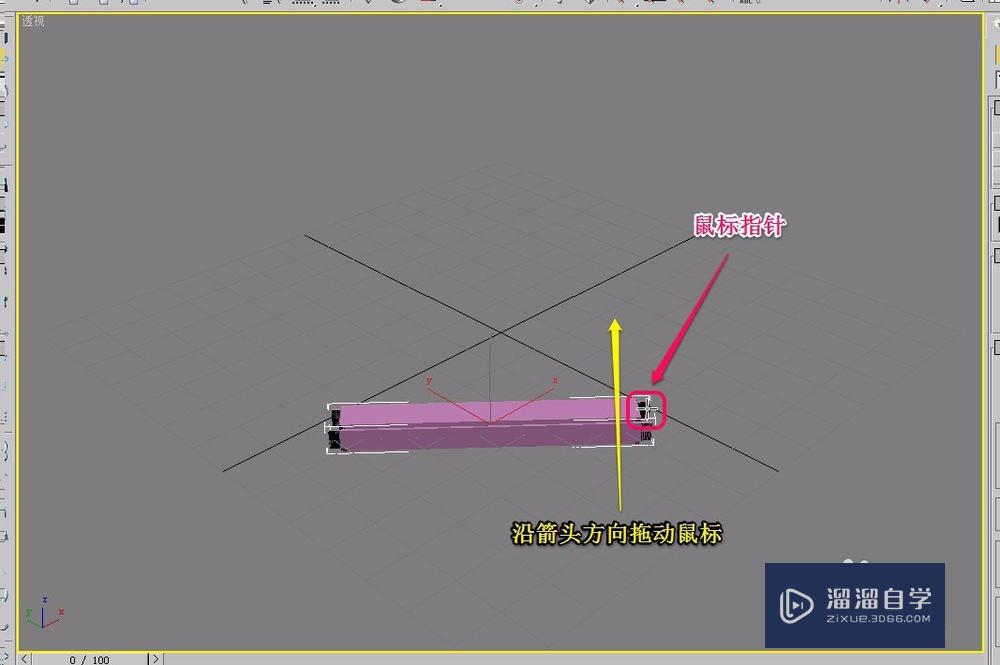
第8步
沿着黄色箭头方向继续土洞鼠标,创建出平开窗的高度。

第9步
这样,平开窗就创建好了。

- 上一篇:3DMax制作石墨拓扑步骤
- 下一篇:怎样用3DMax制作水晶杯?
相关文章
广告位


评论列表